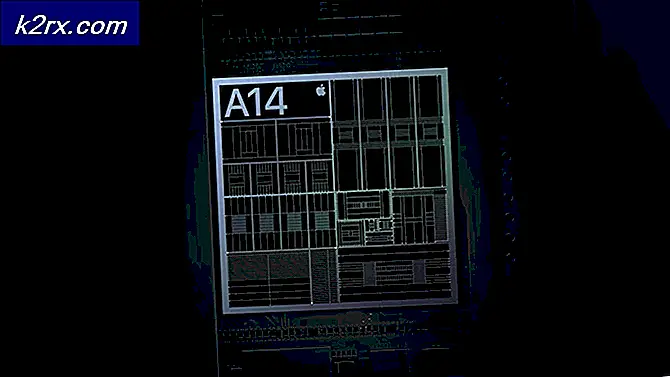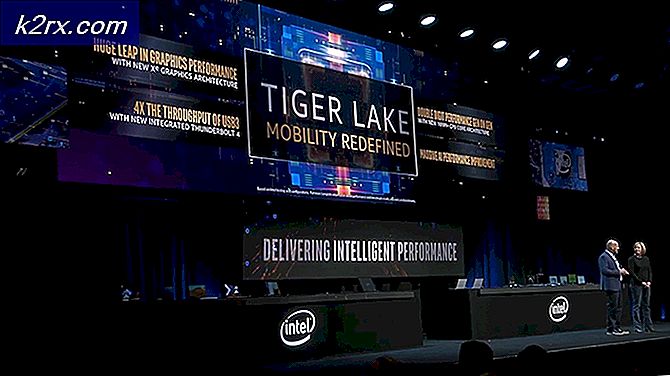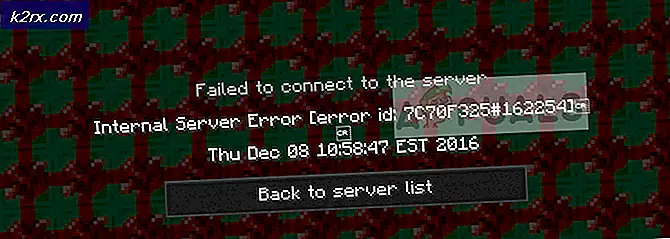Làm thế nào để chuyển đổi tập tin MKV sang MP4 (miễn phí)
Đây là một kịch bản quen thuộc. Bạn đã luôn tìm cách xem một bộ phim hoặc video clip nào đó. Bạn cuối cùng đã nhận được nó bằng cách nào đó và bạn nhanh chóng sao chép nó vào ổ cứng máy tính của bạn. Bạn mong muốn nhấp đúp chuột vào tập tin video quý giá nhưng KHÔNG! Không thể phát video của bạn. Bạn làm nghề gì? Bạn có tìm kiếm một clip khác không? Đó không phải là một lựa chọn. Trước khi bạn nghĩ đến việc loại bỏ video clip khó kiếm được từ tuyệt vọng, có một công cụ nhỏ tiện lợi mà bạn có thể sử dụng để chuyển đổi các video clip thành các định dạng có thể đọc được. Không được mang đi bởi sự cường điệu của các bộ chuyển đổi miễn phí và hào nhoáng mà bạn gặp phải hàng ngày trên internet. Hầu hết sự liên quan của họ thường kết thúc ở cấp độ GUI; trong khi những người khác cuối cùng cung cấp một đại lộ cho phần mềm độc hại để tìm đường vào hệ thống của bạn.
Để chuyển đổi video, Handbrake được cho là tiện ích tốt nhất mà bạn có thể sử dụng và nó hoàn toàn miễn phí. Có thể bạn chưa từng nghe nói về nó trước đây nhưng nó đã được khoảng một thời gian khá lâu (dù sao thì những thứ tốt nhất thường là vậy). Handbrake là một chương trình đơn giản mà bạn có thể sử dụng để chuyển mã video thành một định dạng khác cho phù hợp với mục đích của bạn. Cho dù bạn chỉ muốn nén video thành kích thước nhỏ hơn có thể chia sẻ hoặc thay đổi nó thành định dạng phổ biến, Handbrake là lựa chọn tốt nhất của bạn. Đối với một cái gì đó rất hiệu quả một cách hiệu quả, nó là tự hỏi làm thế nào đơn giản nó là để có được và sử dụng. Tốt hơn, nó có sẵn cho tất cả các nền tảng (Mac, Ubuntu và Windows)
Handbrake: Một tiếng lén lút
Tài sản lớn nhất cho bộ chuyển đổi Handbrake là tính đơn giản của nó. Giao diện người dùng chung cũng được suy nghĩ và mọi thứ được thiết lập cẩn thận. Trên hàng đầu bạn sẽ tìm thấy những tiện nghi cơ bản nhưng quan trọng nhất. Có một nút để tìm nạp video từ nguồn của nó, một lệnh bắt đầu để triển khai các tác vụ chuyển đổi, một cơ sở xếp hàng, tùy chọn xem trước và nhật ký hoạt động. Ngay dưới chúng, bạn sẽ có được các tính năng Nguồn và Đích. Trong đích, bạn có thể đổi tên các tệp của mình thành ID ưa thích và cũng chỉ định vị trí lưu vào. Theo nguồn, bạn nhận được tất cả thông tin về video thô mà bạn cần thực hiện. Bạn có tổng thời lượng của clip và điểm bắt đầu / điểm cuối mà bạn muốn có. Đôi khi bạn có thể không yêu cầu toàn bộ video; bạn có thể chỉ cần cắt ra một chương hoặc một phần cho việc sử dụng của bạn.
Quan trọng không kém là các thiết lập đầu ra. Có nhiều tùy chọn có sẵn cho bạn chẳng hạn như thêm phụ đề, điều chỉnh chất lượng video, điều chỉnh dịch vụ âm thanh, v.v.
Chuyển đổi đơn giản
Bạn có thể cần phải chuyển đổi video vì nhiều lý do. Ví dụ: Google Chrome không hỗ trợ một số loại tệp video. Nhưng bạn có thể cần nó để truyền trên TV. iTunes không hỗ trợ định dạng mkv. Một định dạng video như MKV thường phức tạp; nhưng đồng thời rất phổ biến vì các tính năng mà nó cung cấp. Định dạng Matroska là một yêu thích cho phim hoạt hình vì các tính năng bổ sung có thể dễ dàng được tích hợp, ví dụ như phụ đề và ngôn ngữ thay thế. Tuy nhiên nó được lưu ý rộng rãi bởi nhiều nền tảng chính như Windows Media Player và Chrome. Trong trường hợp này, bạn có thể cần chuyển đổi tệp .MKV thành định dạng có thể đọc được ánh sáng, ví dụ như MP4 . Làm như sau và bạn sẽ xem video của bạn mà không có vấn đề gì:
Mẹo CHUYÊN NGHIỆP: Nếu vấn đề xảy ra với máy tính của bạn hoặc máy tính xách tay / máy tính xách tay, bạn nên thử sử dụng phần mềm Reimage Plus có thể quét các kho lưu trữ và thay thế các tệp bị hỏng và bị thiếu. Điều này làm việc trong hầu hết các trường hợp, nơi vấn đề được bắt nguồn do một tham nhũng hệ thống. Bạn có thể tải xuống Reimage Plus bằng cách nhấp vào đâyTải xuống và cài đặt Handbrake Video Converter từ đây
Mở chương trình. Bạn có thể làm điều này trực tiếp từ máy tính để bàn (một phím tắt thường sẽ được thực hiện ở đó) hoặc đơn giản là lấy nó từ danh sách các chương trình của bạn.
Sau khi mở, nhấp vào Source Menu sẽ thả xuống. Chọn Mở tệp .
Trình duyệt Windows xuất hiện và bây giờ bạn có thể điều hướng tới vị trí đặt tệp video đang đề cập đến. Chọn nó và bấm vào Open Double nhấp vào video cũng tải nó vào bộ chuyển đổi. Dưới tiêu đề SOURCE, tệp sẽ xuất hiện.
Nếu chuyển đổi chỉ đơn giản là từ .MKV sang .MP4 bạn không cần phải điều chỉnh bất cứ điều gì trong cài đặt OUTPUT. Hãy để tất cả các cài đặt vẫn như cũ. Bạn chỉ cần thông báo cho Handbrake nơi đặt bản sao đã chuyển đổi của tệp video. Bạn cũng có thể đổi tên nó.
Cũng trong đích, chọn vị trí bạn muốn lưu tập tin mới. Nhấp vào LƯU .
Đây là nơi nút START có ích. Nhấp vào Bắt đầu để bắt đầu chuyển đổi. LƯU Ý: Thời lượng chuyển đổi phụ thuộc vào kích thước của tệp bạn đang chuyển đổi cũng như tốc độ của PC của bạn. Tiến trình sẽ được hiển thị ở cuối cửa sổ Handbrake.
Sau khi hoàn thành, chương trình sẽ thông báo cho bạn. Video của bạn đã sẵn sàng!
Giờ đây, bạn có thể phát video trên Chrome hoặc bất kỳ trình phát nào khác mà bạn chọn, bao gồm điện thoại, máy tính bảng, TV, v.v.
Handbrake có lẽ là công cụ chuyển đổi video đơn giản và an toàn nhất xung quanh. Đối với chuyển đổi và cài đặt nâng cao, bạn có thể tự thay đổi cài đặt đầu ra. Đừng đánh bạc tải xuống trình chuyển đổi video miễn phí chưa được chứng minh, bạn có thể kết thúc với một mớ hỗn độn đáng kinh ngạc trong hệ thống máy tính của bạn.
Mẹo CHUYÊN NGHIỆP: Nếu vấn đề xảy ra với máy tính của bạn hoặc máy tính xách tay / máy tính xách tay, bạn nên thử sử dụng phần mềm Reimage Plus có thể quét các kho lưu trữ và thay thế các tệp bị hỏng và bị thiếu. Điều này làm việc trong hầu hết các trường hợp, nơi vấn đề được bắt nguồn do một tham nhũng hệ thống. Bạn có thể tải xuống Reimage Plus bằng cách nhấp vào đây